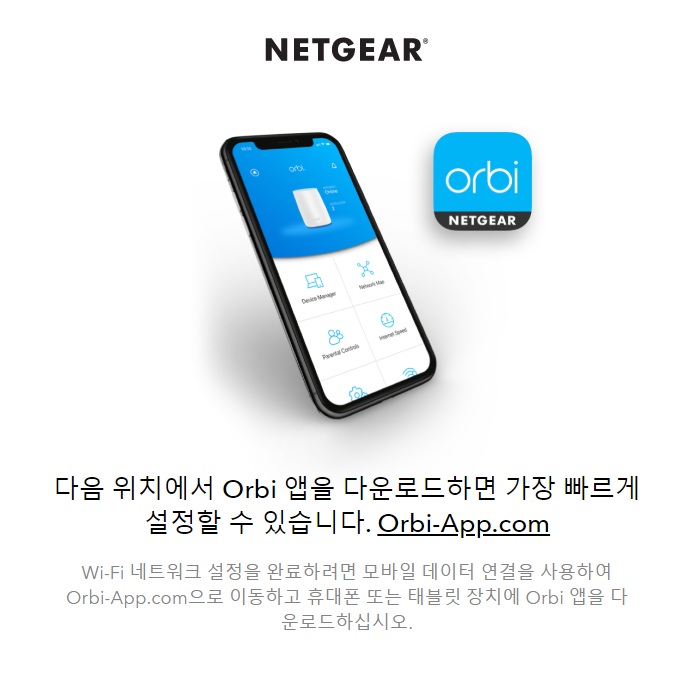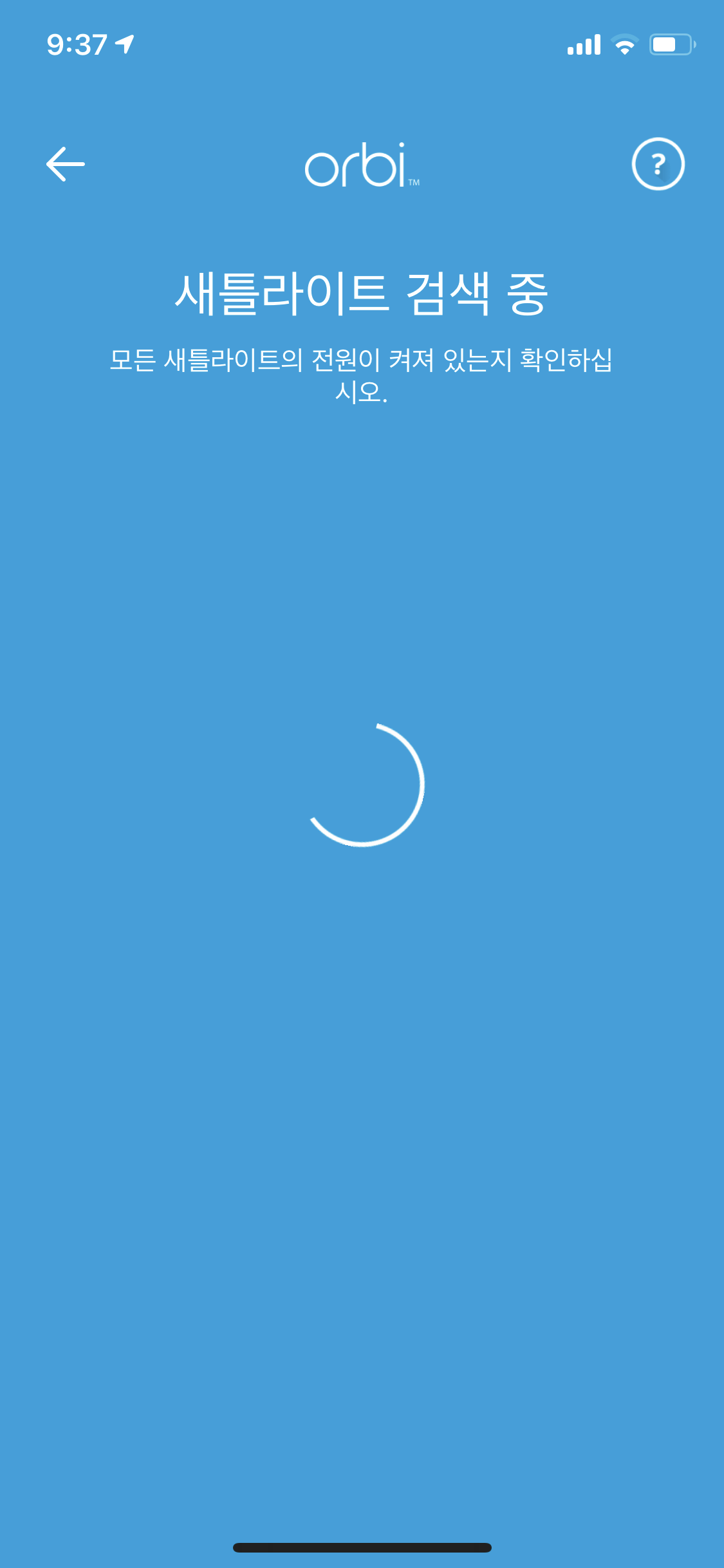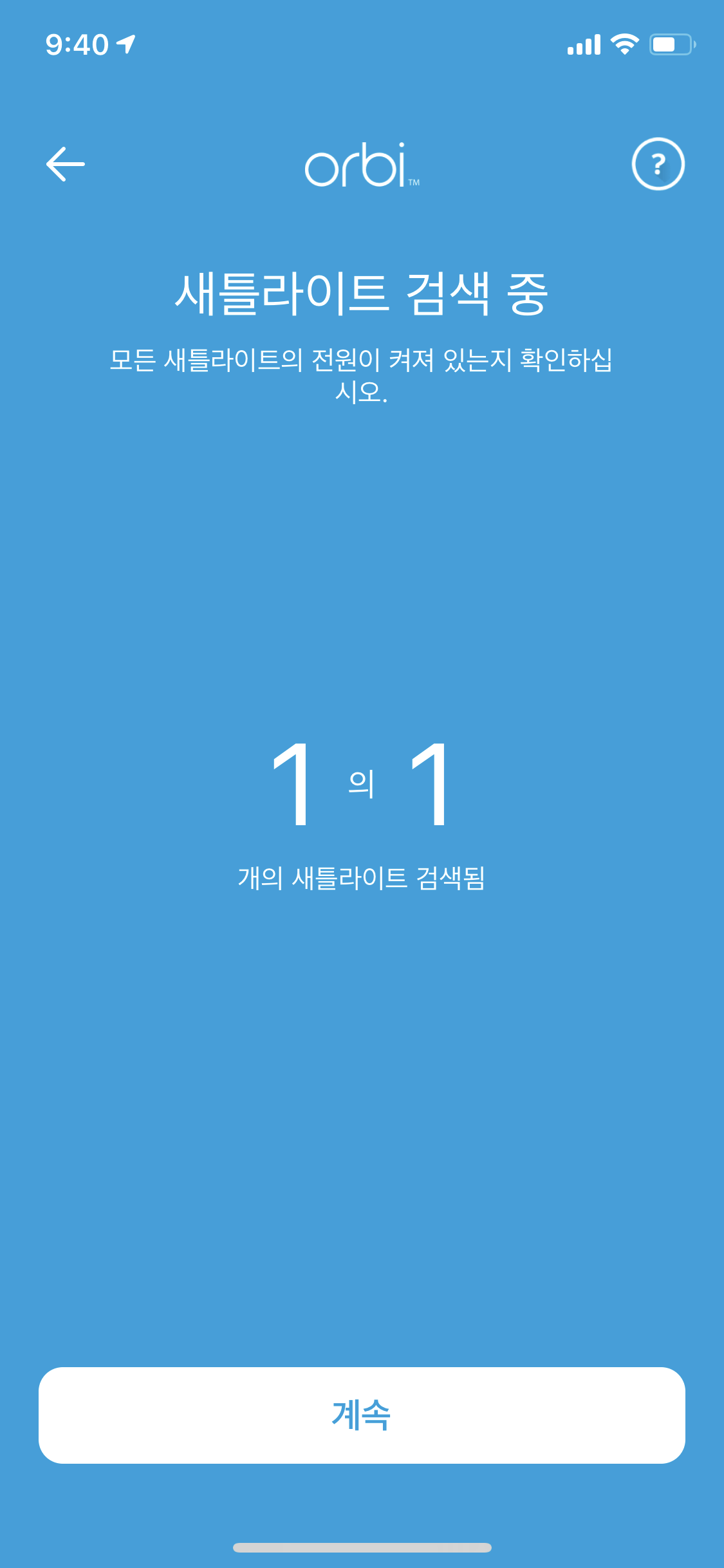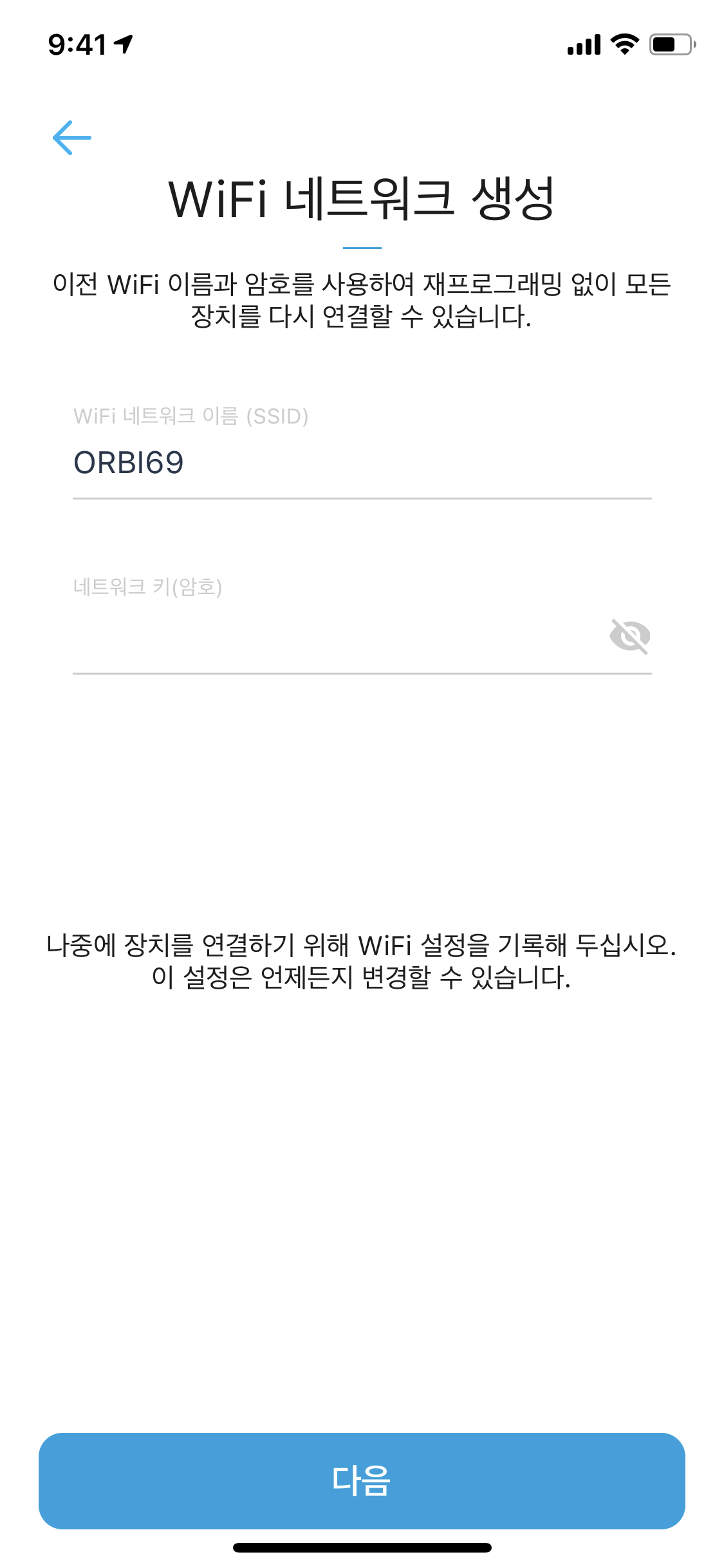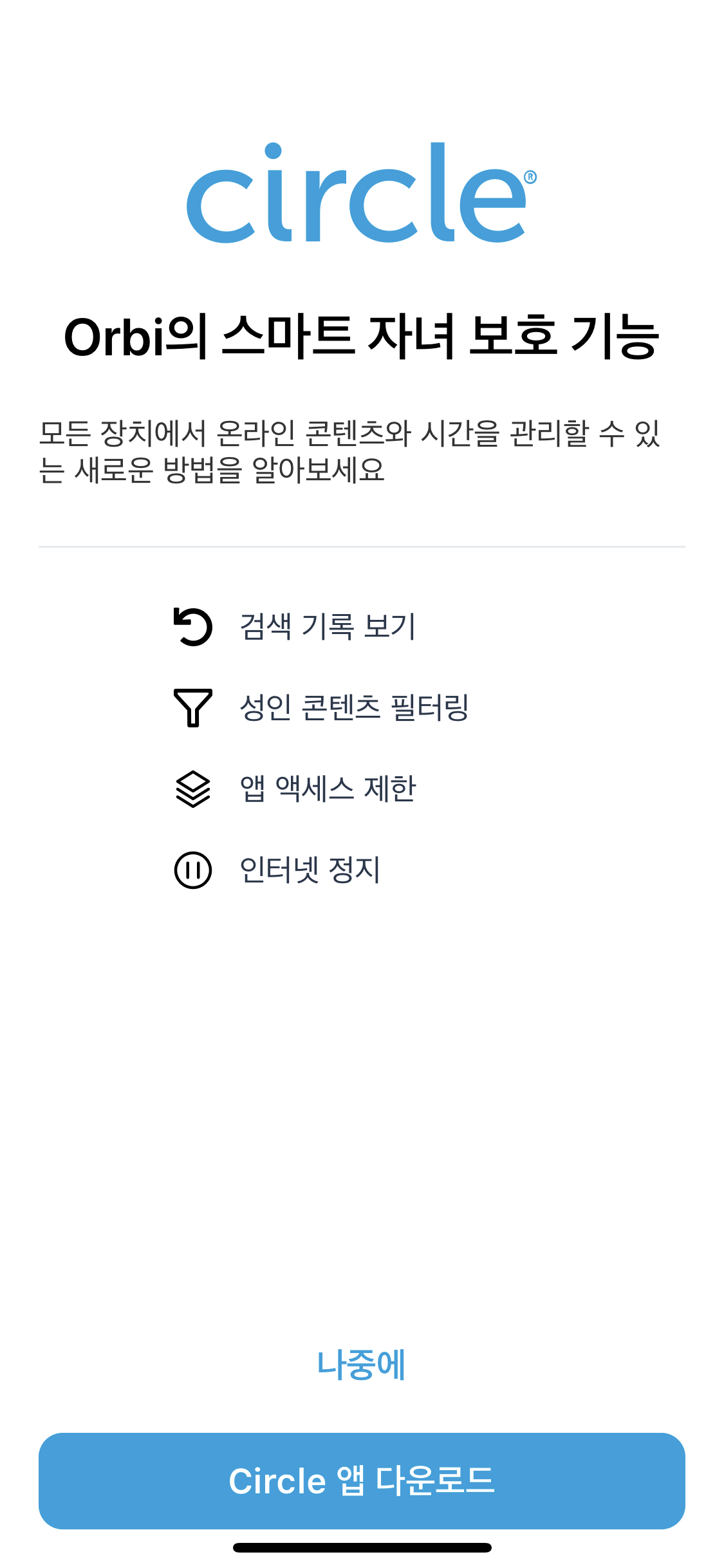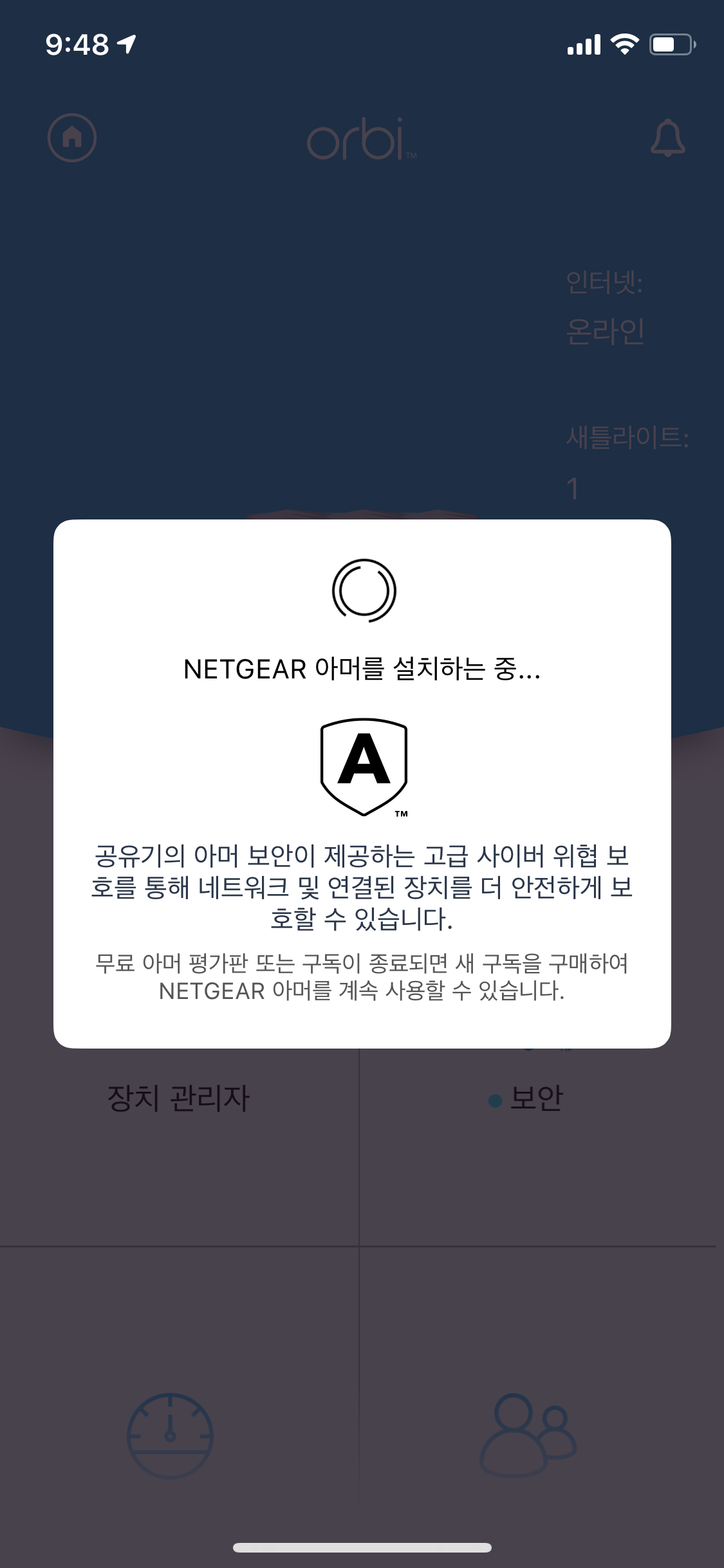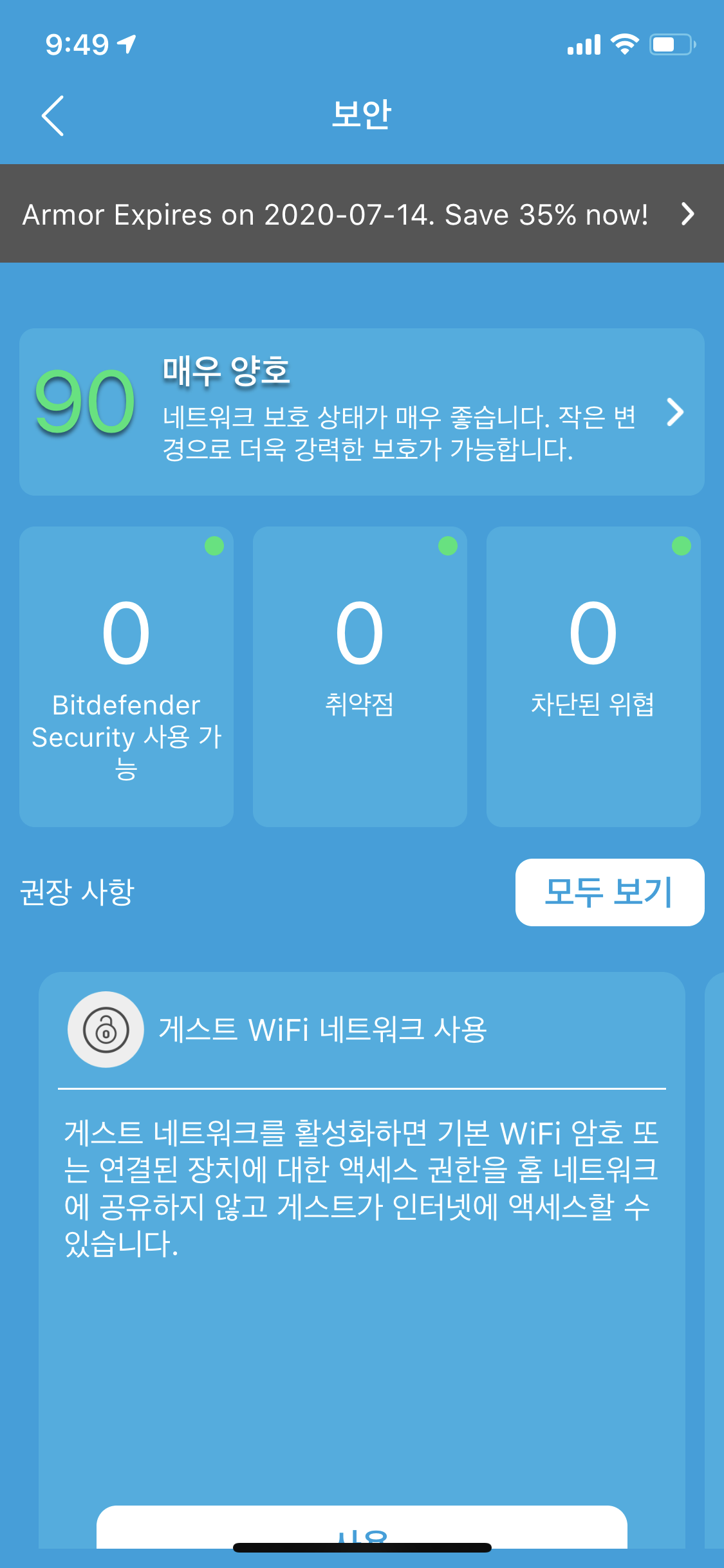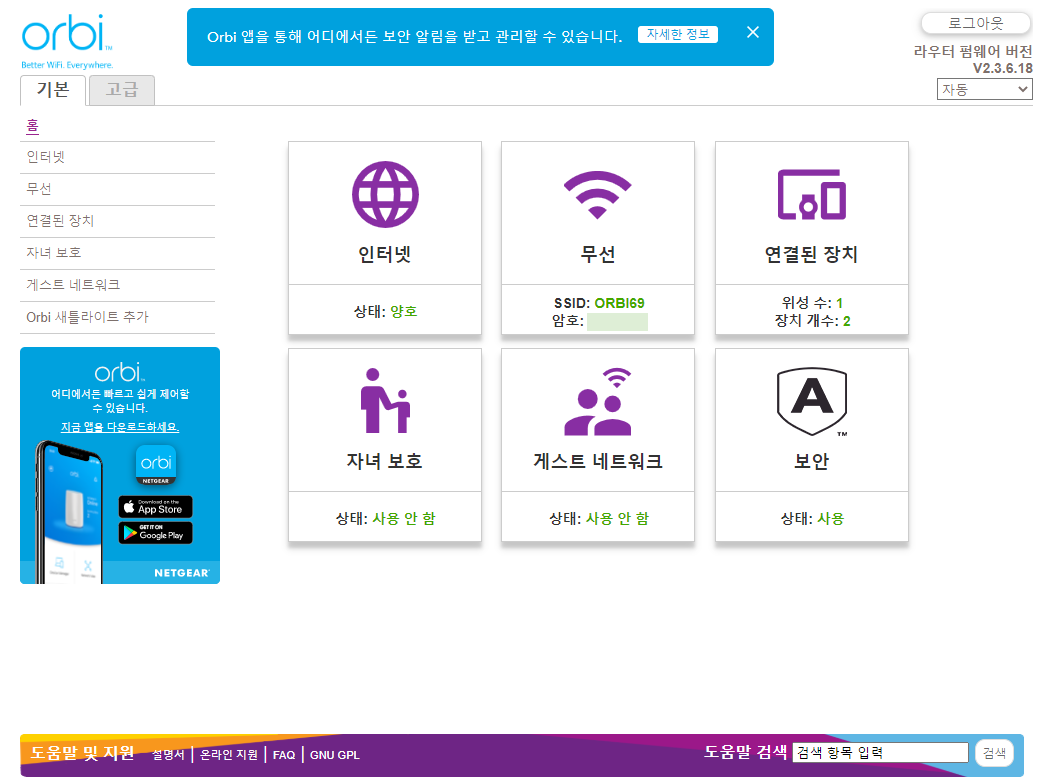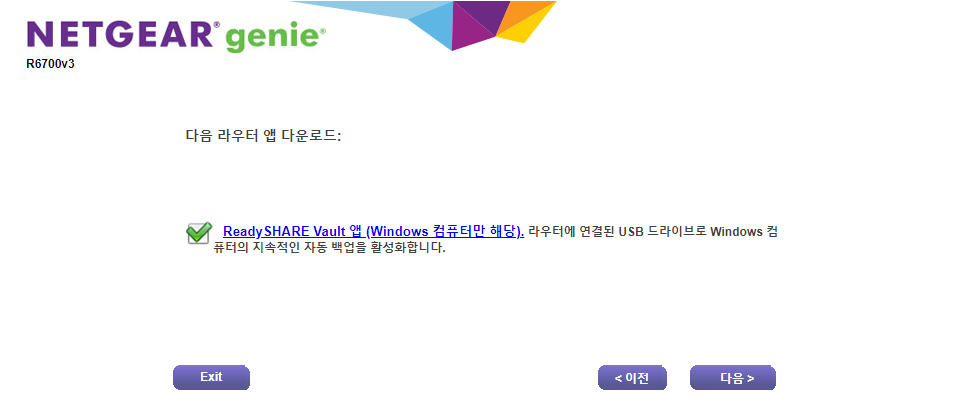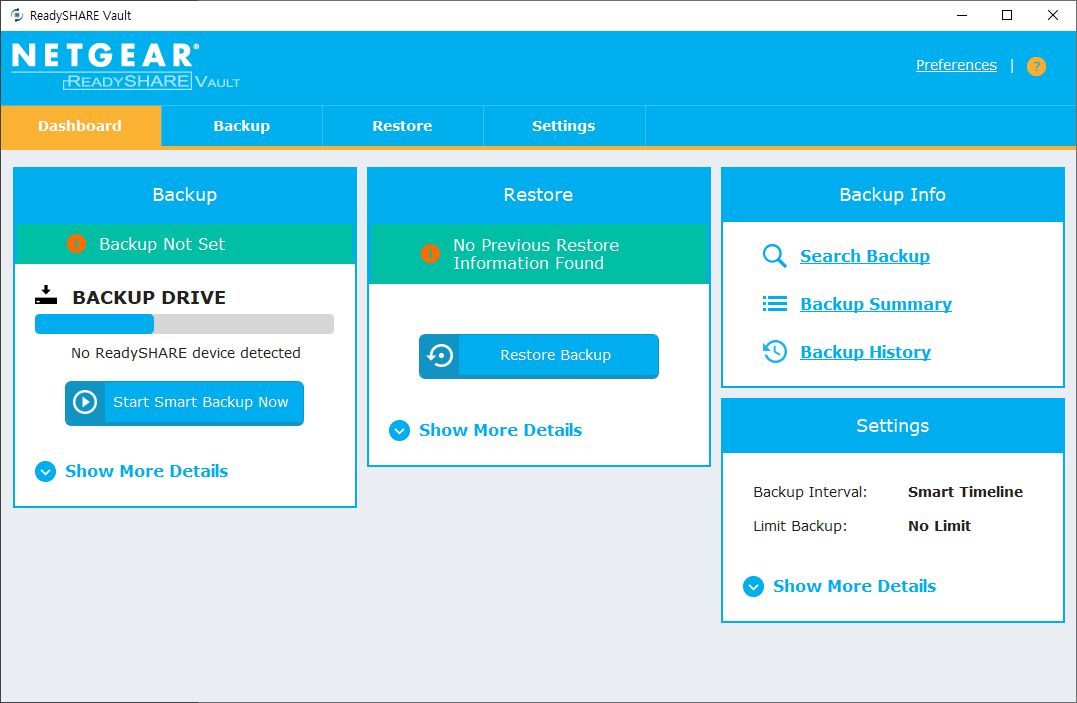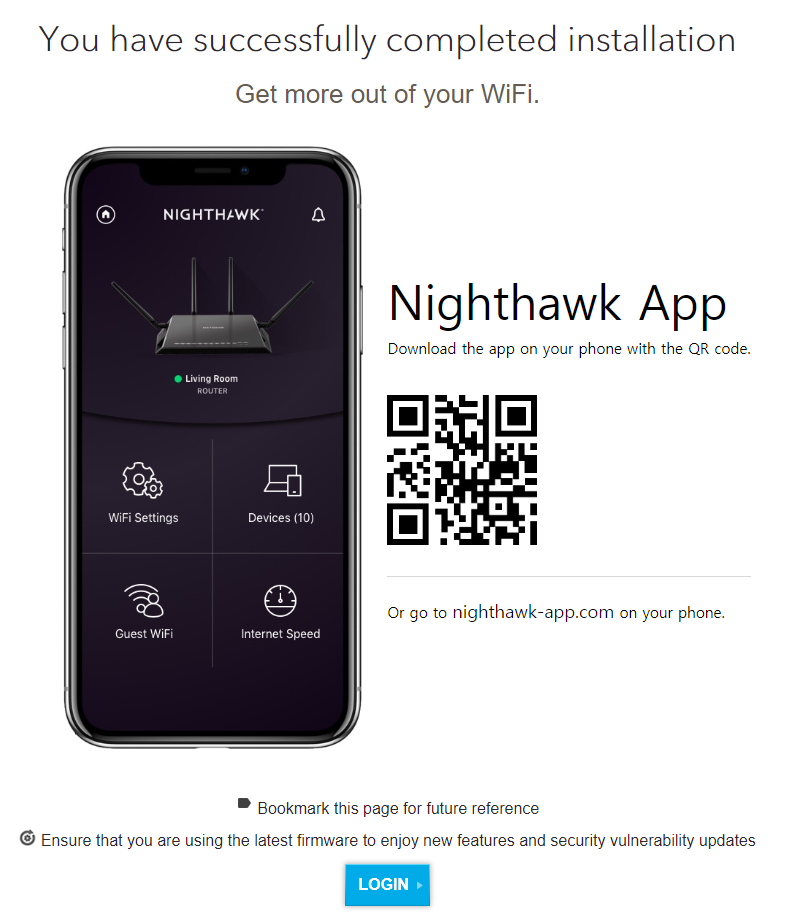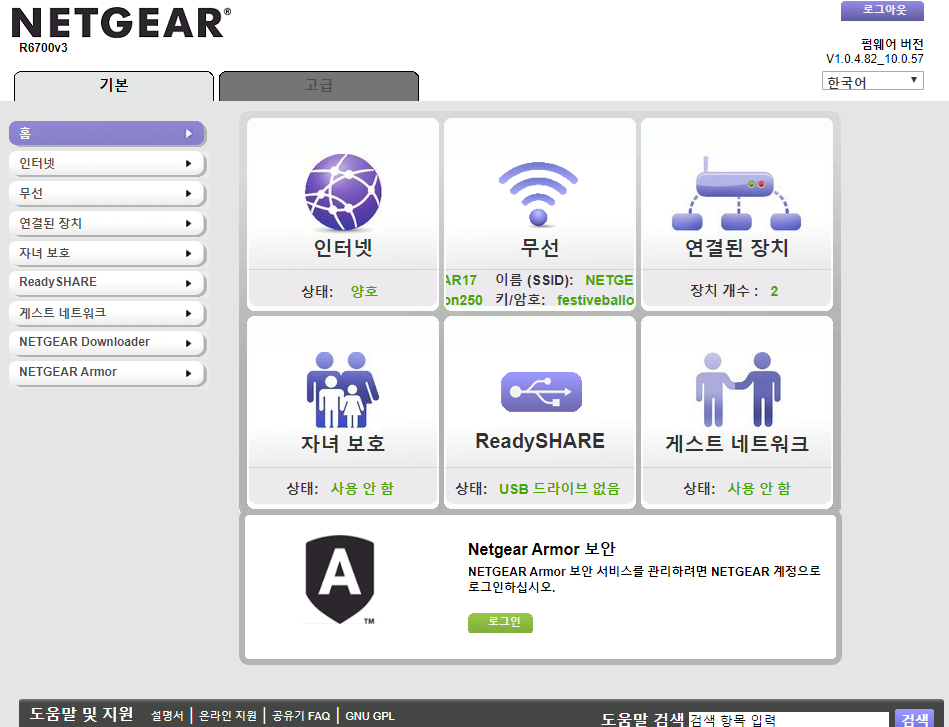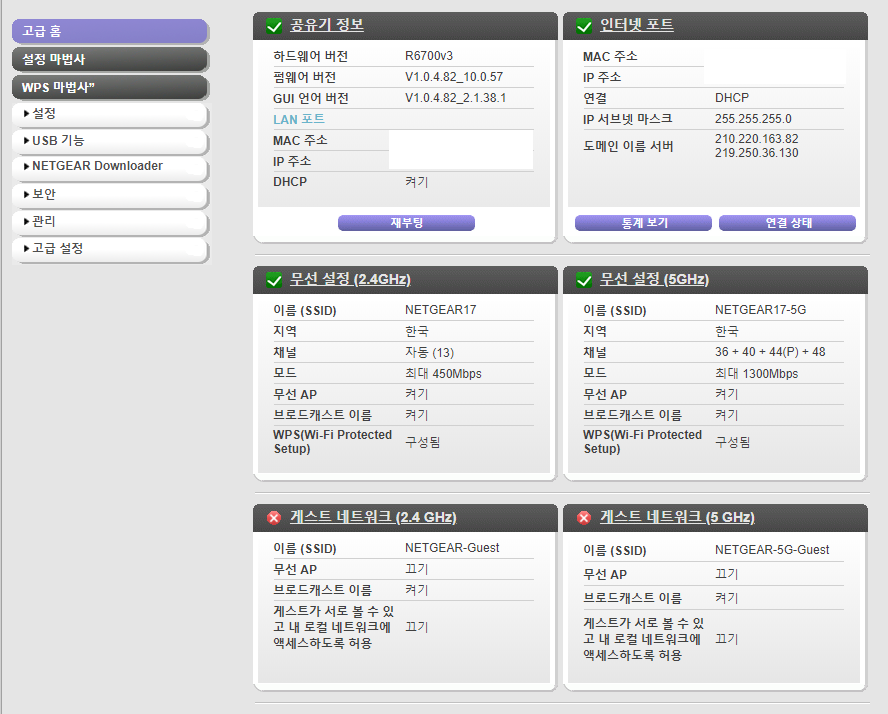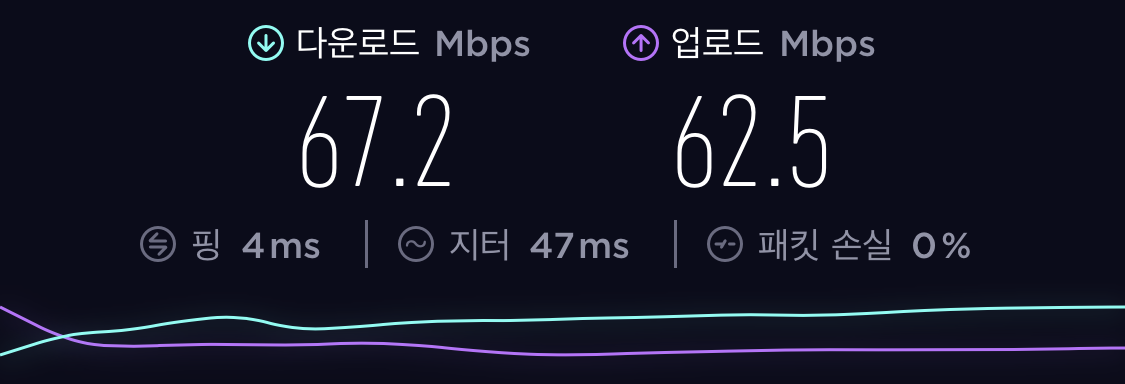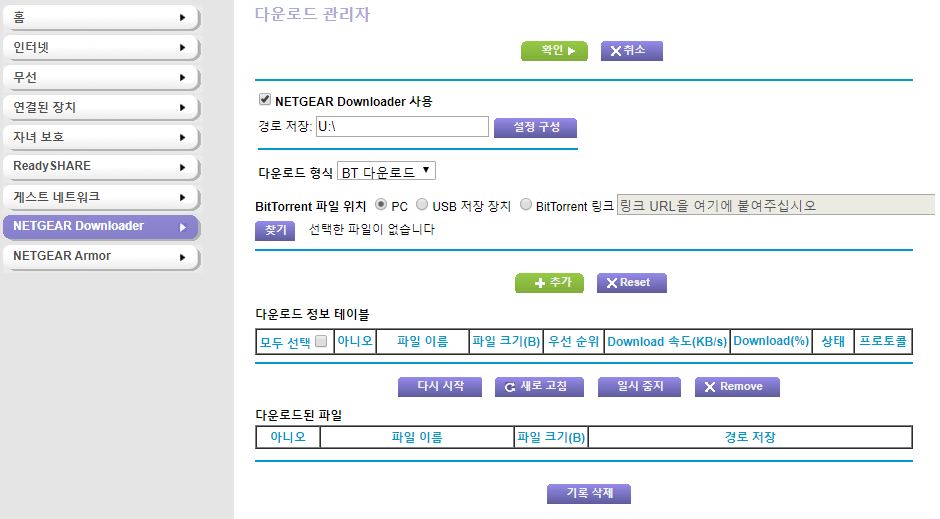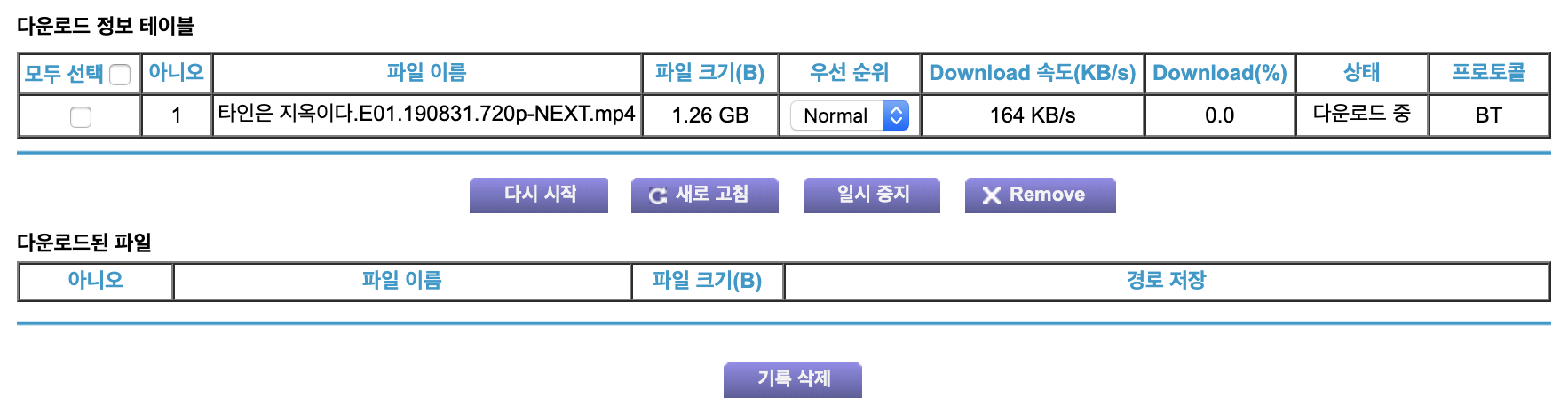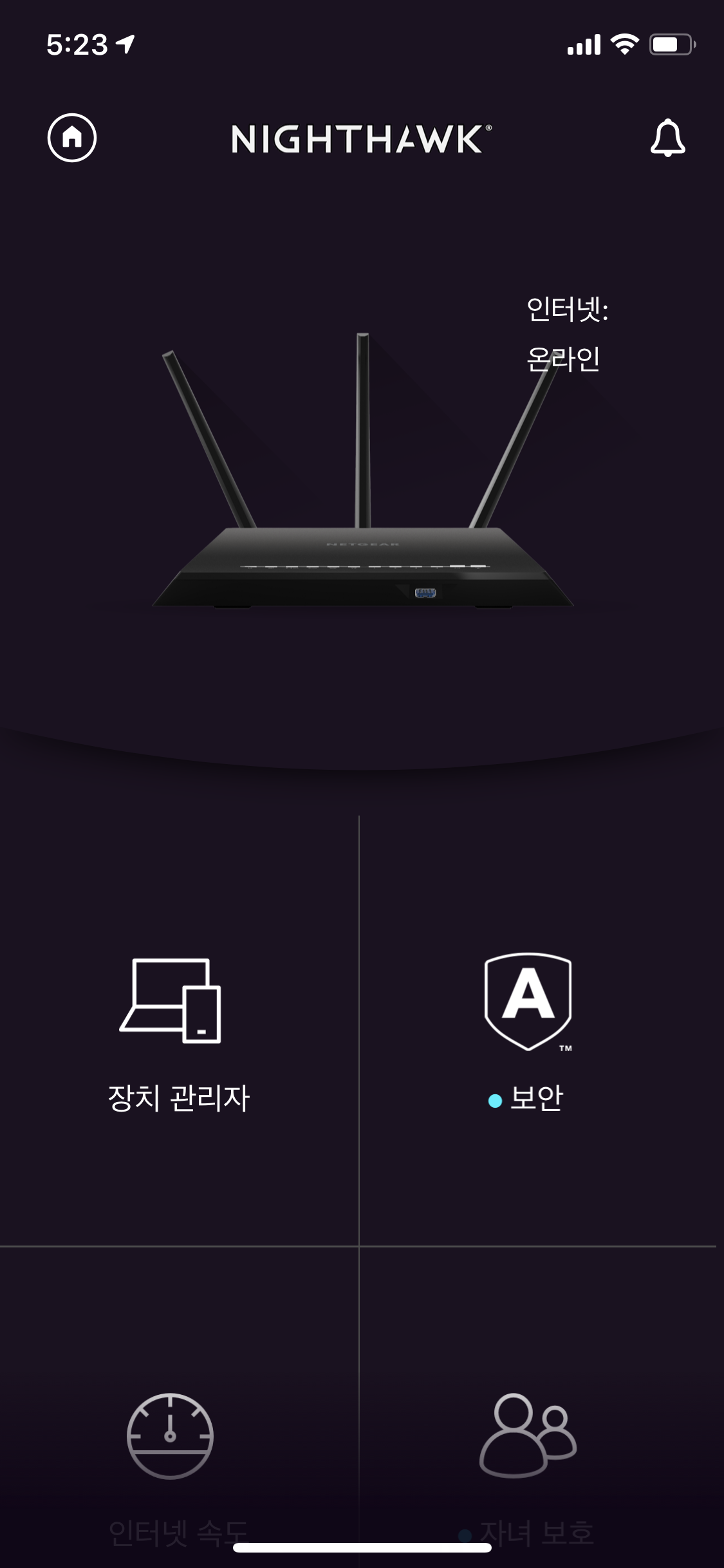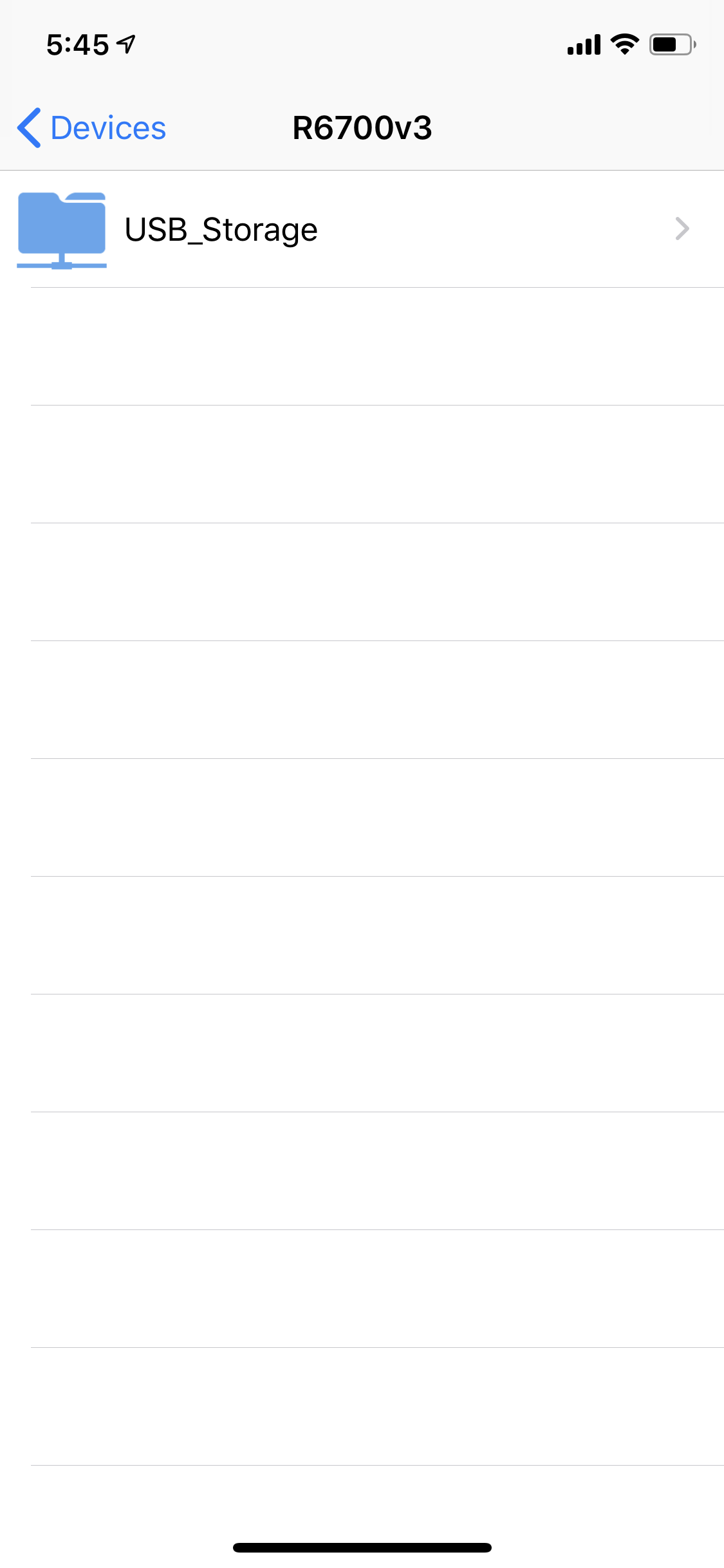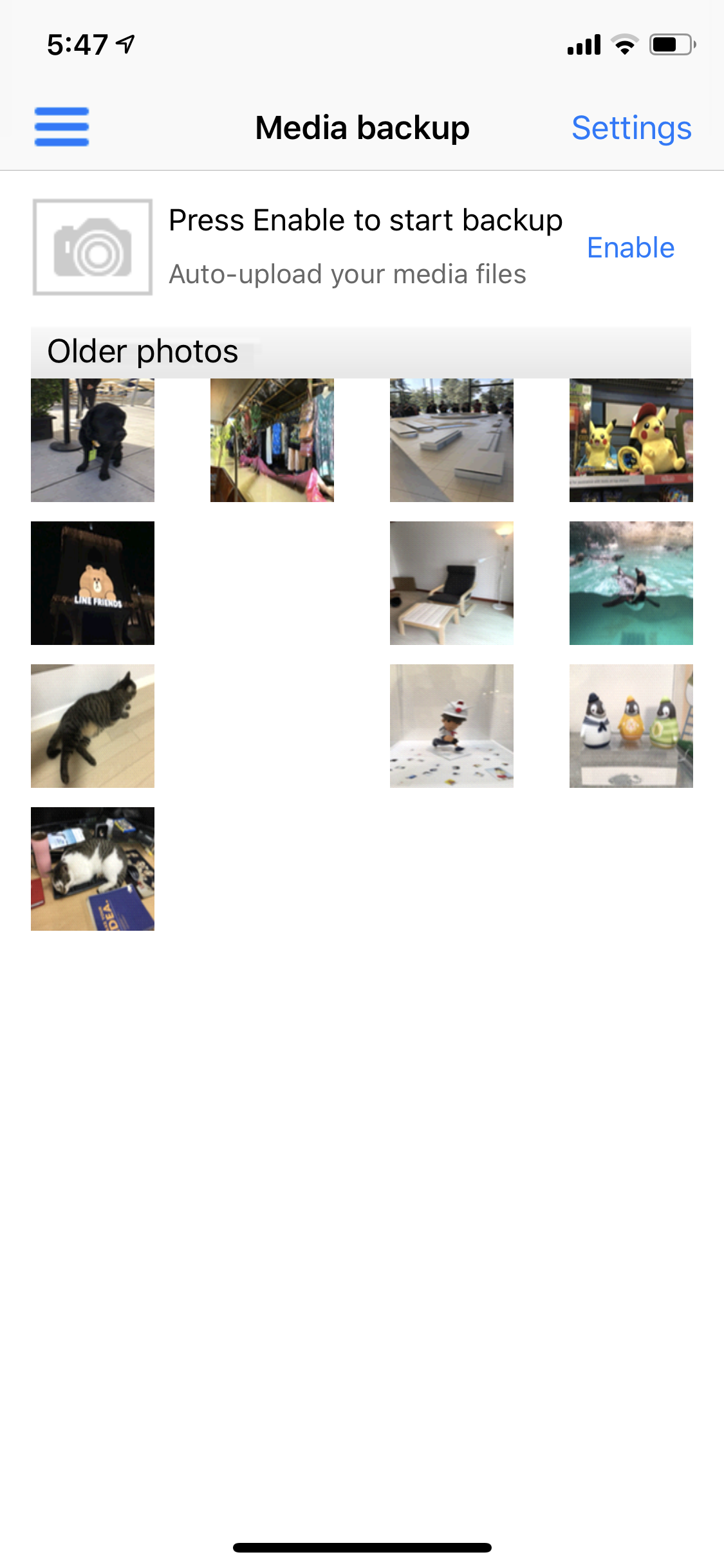WiFi6 무선 공유기 RAX20 리뷰
무선 기술 표준인 AC가 출시된 지 많은 시간이 흘렀고, 점점 더 늘어나는 무선기기들의 수요를 보완하기 위해 차세대 기술인 AX가 지난 2019년에 표준으로 정의되었다. 그동안 802.11ac/b/g/n으로 불리던 무선 표준은 잘 와 닿지 않는지 ax라는 명칭과 함께 6번째 무선 표준이라는 의미의 WiFi6라는 브랜딩으로 동시에 마케팅이 이루어진다고 한다. 아직 시장엔 ax공유기가 많이 나오지 않았고 대부분 고가의 고급형 라인만 있는 상황에 넷기어에선 보급형을 표방하는 RAX20을 출시했다.
외관, 패키지

검은색의 멋들어진 RAX20
두개의 안테나를 가지고 있고, 무선 통합 1800Mbps 성능을 낸다.

패키지에는 WiFi6를 강조했다.

구성품은 매우 단촐하게 공유기, 어댑터, 랜선, 설명서
설정
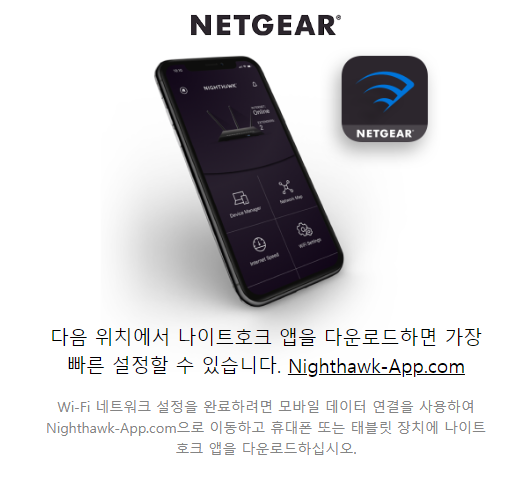
유선으로 연결하고 설정페이지로 들어가면 앱으로 설정을 유도한다. 요즘은 컴퓨터 없는 집이 많아져서 그런가 이전에 리뷰한 오르비도 그렇고 넷기어 신제품들은 앱으로 설정하기를 선호하는 듯하다. 난 직접 설정하는 걸 선호하기에 하단에 직접 설정 버튼을 누르고 관리자 설정 페이지로 진입.

넷기어 제품군은 다국어를 지원하기에 GUI Laguage를 별도로 관리하는듯 하다.
펌웨어 업데이트와 함께 Language 팩도 업데이트
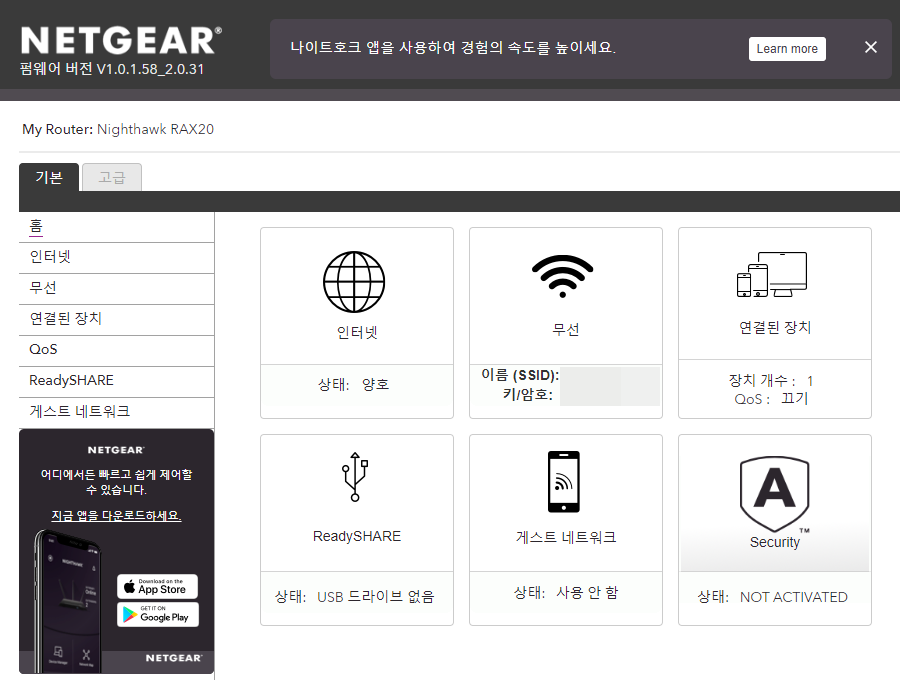
설정이 끝나고 반가운 기본 페이지로 진입
검은색 계열의 고급 라인인 나이트호크는 설정 페이지도 검은색 계열이다.

무선 설정 페이지를 보면 AX 설정이 보인다.
WiFi6의 특징인 OFDMA기능을 활성화한다.
OFDMA(Orthogonal Frequency Division Multiple Access)는 여러 무선기기가 동시에 데이터를 요청하면 한 기기씩 순차적으로 데이터를 전송하던 이전 무선방식과 다르게 대역폭을 쪼개서 여러 개의 기기에 한꺼번에 전송하는 기술이다. 순서를 기다리는 병목현상이 사라지니 이전보다 더 빠르고 안정적인 무선 성능을 보여주는 것이 WiFi6의 핵심이다.

RAX20에는 USB3.0 포트가 있어 외장하드나 USB메모리를 꽂으면 간단한 파일공유나 미디어 서버로 활용할 수 있다.
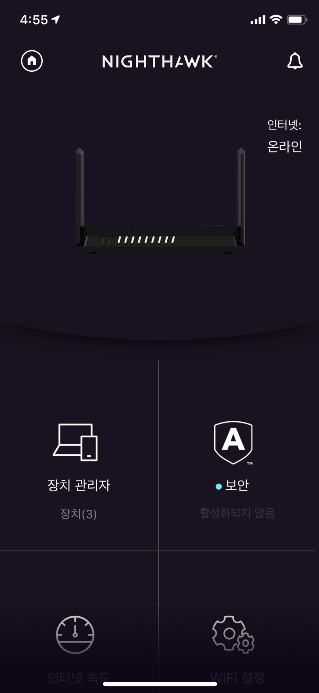
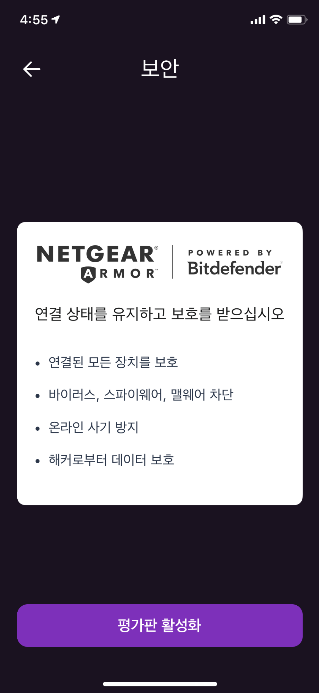
모바일 앱인 NightHawk로 접속하면 공유기의 각종 설정 및 보안을 위한 넷기어 아머 기능 설정을 할 수 있다.
성능 측정

먼저 유선 연결 측정. 기가비트를 지원하는 유선 포트로 500Mbps의 업다운 성능을 최대로 끌어낸다.
무선 성능 측정은 공유기 근처에서, 공유기와 제일 멀리 떨어진 베란다에서 각각 성능 측정을 해보았다.
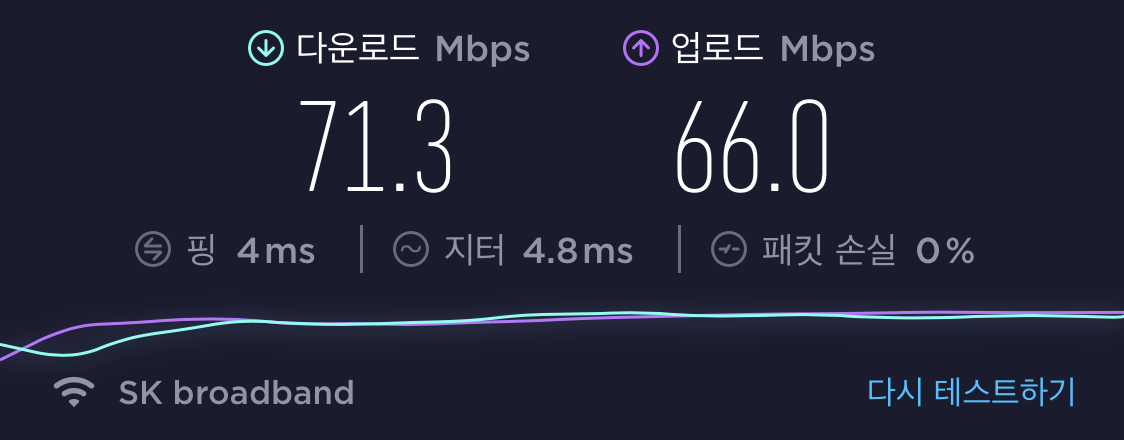

아이폰X의 무선 2.4G와 5G WiFi5인 AC 성능 측정 이전에 사용하던 AC공유기와 별반 차이 없다.
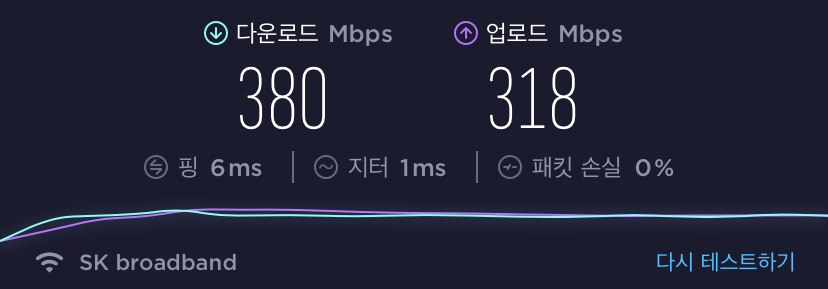
최신 스마트폰들은 점차 WiFi6를 탑재해가고 있다. 2019년 10월에 출시한 아이폰11 역시 WiFi6 스마트폰이다.
AX로 연결되었을 때 무선 성능이 더 빨라졌다.
공유기에서 멀리 떨어진 곳에서의 무선 성능도 측정해 보자
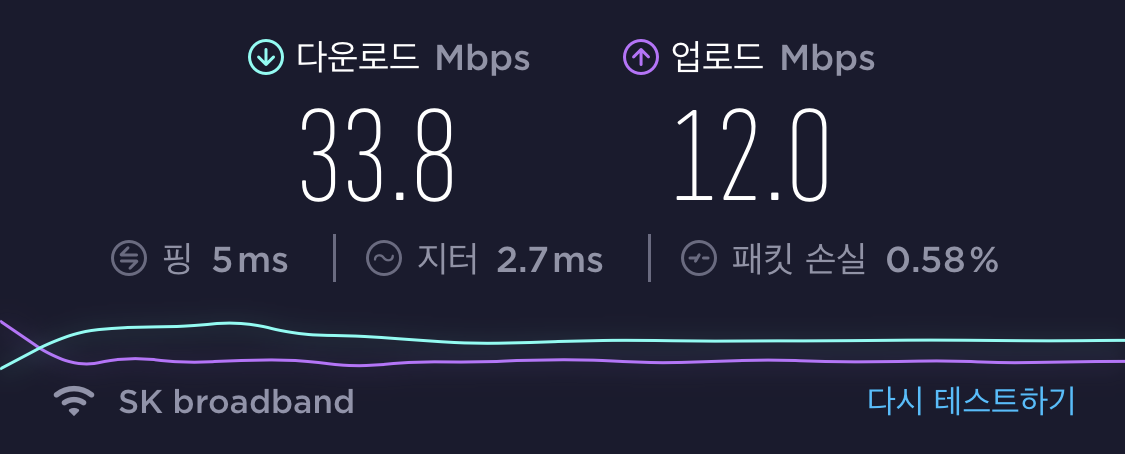
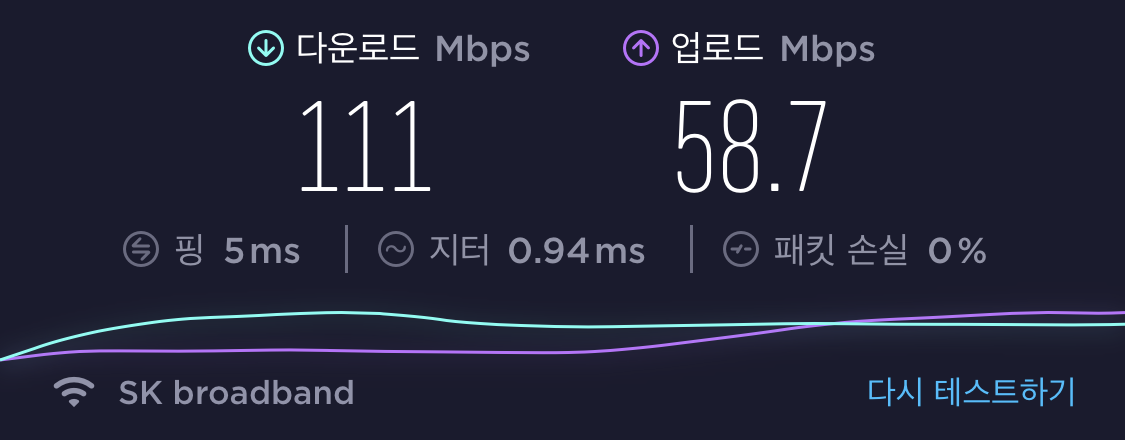
아이폰X로 측정했을 땐 2.4G, 5G 각각 거의 절반으로 속도가 줄어들었다.

반면 AX로 접속했을 땐 무선 속도의 차이가 많이 나지 않는 안정적인 속도를 보여줬다.

현재 사용 중인 MacBookPro15인치 2019 노트북 AC 연결이지만 유선에 가까운 성능을 보여줬다.
보급형 라인으로 나온 공유기지만 고가의 WiFi5 보다 나은 성능을 보여주는 RAX20. 아직 WiFi6 기기가 없더라도 준수한 성능을 보여주는 만큼 신기술을 먼저 맛보고 싶은 사용자에게 딱인 제품인 것 같다.
'리뷰' 카테고리의 다른 글
| 손쉬운 메시 WiFi6 구성 MK62 (0) | 2020.07.18 |
|---|---|
| WiFi6 무선 공유기 RAX80 리뷰 (0) | 2020.07.06 |
| 오르비 RBK12 리뷰 (0) | 2020.06.16 |
| 넷기어 나이트호크 R6700 무선공유기 (0) | 2019.10.10 |
| 넷기어 나이트호크 X6 EX7700 (0) | 2019.06.29 |